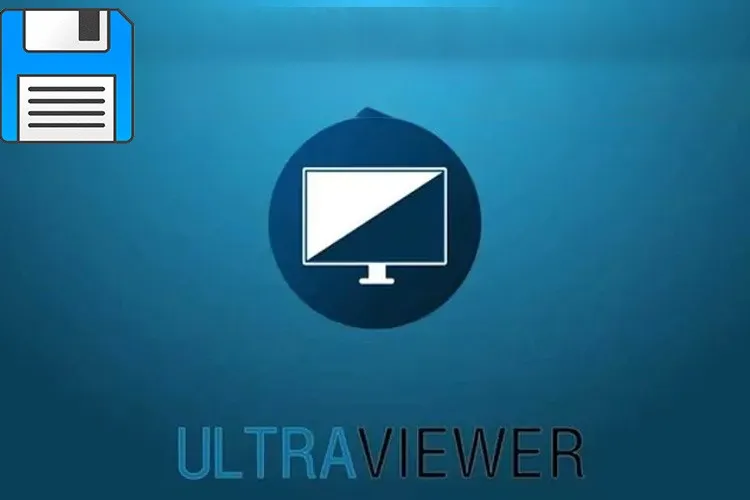Ứng dụng Ultraviewer đã cho phép người dùng thay đổi thư mục lưu lịch sử chat một cách đơn giản và nhanh chóng. Nhắm đáp ứng được nhu cầu tìm kiếm và theo dõi lịch sử chat trong quá trình kết nối từ xa.
Ultraviewer là một ứng dụng giúp người dùng có thể giám sát, theo dõi và điều khiển máy tính từ xa giúp bạn dễ dàng quản lý công việc học tập của người thân trong gia đình. Cùng với tính năng lưu lịch sử chat trên ứng dụng giúp bạn có thể xem lại những buổi hỗ trợ, những buổi học mà bạn đã ghi lại trong quá trình sử dụng. Tuy nhiên, bạn không biết những bản ghi này được lưu ở thư mục nào và việc tìm kiếm khiến bạn mất rất nhiều thời gian. Đừng lo, bài viết sau sẽ hướng dẫn bạn cách thay đổi thư mục lưu lịch sử chat Ultraviewer một cách đơn giản và nhanh chóng.
Bạn đang đọc: Hướng dẫn đổi thư mục lưu lịch sử chat Ultraviewer một cách nhanh chóng
Video hướng dẫn cách đổi thư mục lưu lịch sử chat Ultraviewer:
Hướng dẫn đổi thư mục lưu lịch sử chat Ultraviewer
Bước 1: Khởi chạy phần mềm UltraViewer trên máy tính.
Bước 2: Tại giao diện chính của phần mềm bạn click chuột vào Thiết lập > Chọn Cấu hình.
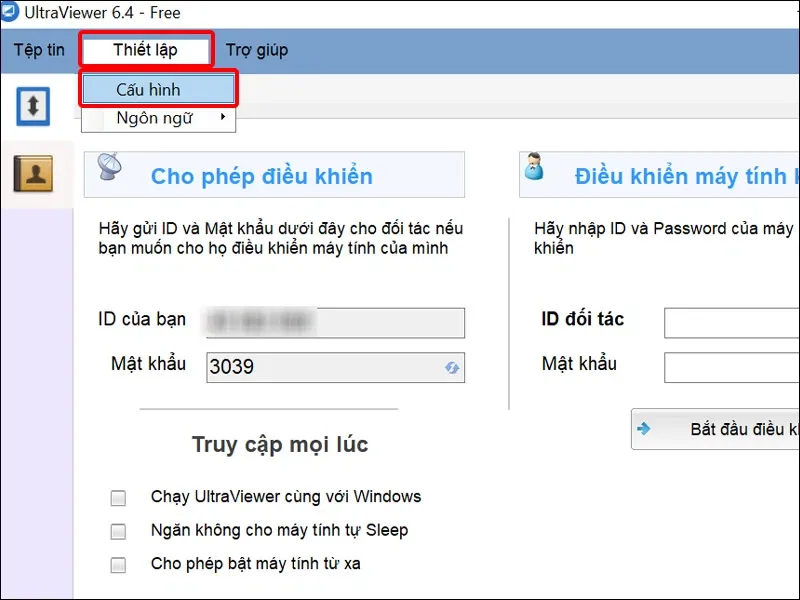
Bước 3: Click chuột và chọn Ghi hình & Chat Logs > Trong phần Lưu lịch sử chat bạn nhấn vào dấu Ba chấm bên trái mục Vị trí lưu.
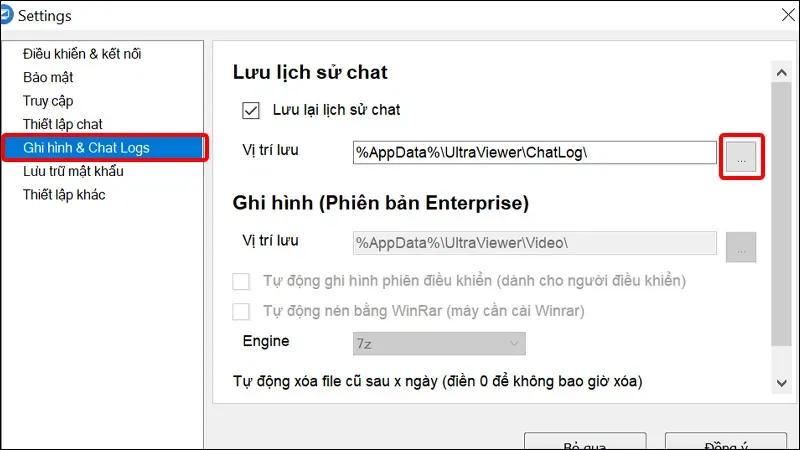
Bước 4: Cửa sổ Select location to store chat logs xuất hiện > Chọn vị trí lưu lịch sử chat UltraViewer mới của bạn và nhấn OK.
Tìm hiểu thêm: Hướng dẫn bạn cách tạo kênh Youtube trên điện thoại đơn giản
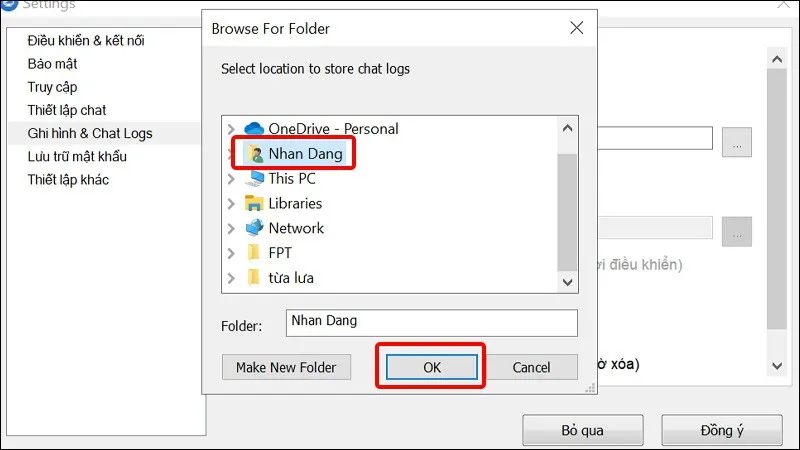
Bước 5: Cuối cùng nhấn Đồng ý để hoàn tất thiết lập.
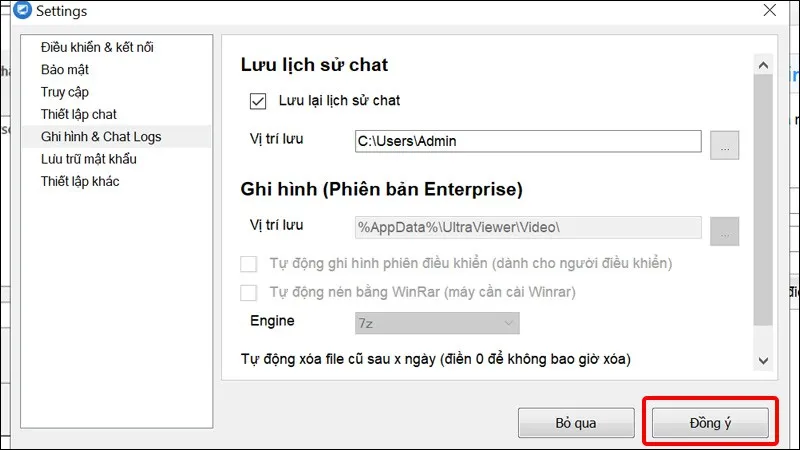
>>>>>Xem thêm: Đây là cách tắt tiếng bàn phím iPhone dành cho những người thích yên lặng
Bài viết vừa rồi đã hướng dẫn bạn cách đổi thư mục lưu lịch sử chat Ultraviewer đơn giản, nhanh chóng. Chúc các bạn thực hiện thành công!
Xem thêm: Hướng dẫn cài đặt các phần mềm làm việc và học tập tại nhà